Créer des éléments d’évaluation dans MATLAB Grader
MATLAB® Grader™ est un environnement web servant à créer des éléments d’évaluation MATLAB interactifs pouvant être inclus dans une formation. Pour chaque élément d’évaluation, vous décrivez la tâche de codage à réaliser, proposez une solution de référence et spécifiez comment évaluer la solution de l’apprenant. MATLAB Grader exécute automatiquement des tests d’évaluation pour déterminer l’exactitude d’une solution et afficher des commentaires.
Pour accéder à MATLAB Grader, connectez-vous à votre compte MathWorks® sur grader.mathworks.com.
Configurer une collection
Commencez par créer une collection pour stocker et organiser vos éléments d’évaluation. Dans MATLAB Grader, allez dans l’onglet Content et cliquez sur Create Collection. MATLAB Grader vous demande de saisir un nom pour cette collection ainsi que pour un groupe au sein de celle-ci afin d’y stocker vos éléments d’évaluation. Vous pouvez modifier le nom d’une collection ou d’un groupe à tout moment.
Ajouter et décrire l’élément d’évaluation
Ajoutez un élément d’évaluation à votre collection en cliquant sur Add Item pour accéder à la page Add Item. À partir de cette page, vous pouvez créer un nouvel élément d’évaluation, en sélectionner un dans l’une de vos collections ou choisir un exemple d’élément d’évaluation dans la collection « Getting Started with MATLAB Grader » (Démarrer avec MATLAB Grader). Cette collection contient des exemples d’éléments d’évaluation que vous pouvez utiliser comme point de départ.
Sur la page de l’élément d’évaluation, spécifiez un titre, une description et des instructions tels qu’ils doivent apparaître aux apprenants pour cet élément. La description et les instructions peuvent contenir du texte formaté, des images, des liens et des équations. Dans vos instructions, spécifiez les entrées que l’apprenant doit utiliser dans son code ainsi que les sorties que ce dernier doit générer. Les instructions doivent inclure les détails précis ayant un impact sur l’évaluation, comme les types de données et unités de mesure attendus. Dans cet exemple, les instructions spécifient que les apprenants doivent calculer le volume d’un cône en mm3 et affecter le résultat à une variable nommée vol.

Si votre élément d’évaluation nécessite certains fichiers de données ou de code, ajoutez-les en pièce jointe. Sous Files Referenced, cliquez sur Add File.
Définir la solution
MATLAB n’évalue pas les scripts et les fonctions de la même manière. Vous devez donc spécifier le type de code que les apprenants doivent créer pour chaque élément d’évaluation. Pour évaluer des scripts, vous pouvez vérifier les valeurs de toutes les variables. Pour évaluer des fonctions, vous pouvez uniquement vérifier les valeurs de sortie de la fonction.
Pour ces deux types d’éléments d’évaluation, écrivez une solution de référence que MATLAB Grader pourra utiliser pour évaluer la solution de l’apprenant. Les apprenants ne peuvent pas voir la solution de référence. Dans cet exemple d’élément d’évaluation de type script, la solution de référence calcule le volume d’un cône et affecte la valeur à la variable vol.
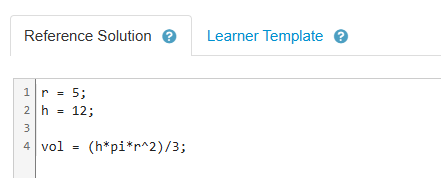
Si vous le souhaitez, proposez à l’apprenant un modèle contenant du code initial. Vous pouvez verrouiller les lignes de code que l’apprenant ne peut pas modifier en cliquant sur l’icône de verrou. Dans cet exemple de modèle pour l’apprenant, une ligne de commentaire et les lignes de code définissant les paramètres du cône sont verrouillées.
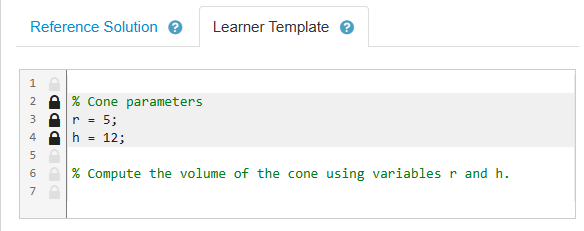
Lorsque vous créez un élément d’évaluation de type fonction, vous pouvez envisager de verrouiller la ligne de définition de la fonction dans le modèle de l’apprenant. En verrouillant cette ligne, vous vous assurez que vos tests d’évaluation pourront appeler la solution de l’apprenant avec le nom prévu, à savoir tempF2C dans cet exemple.

Dans les éléments d’évaluation de type fonction, vous pouvez également proposer du code permettant aux apprenants d’appeler leurs fonctions. Ce code peut inclure des entrées et des sorties représentatives. Les apprenants peuvent exécuter ce code tel quel ou le modifier pour leurs propres tests. Ils peuvent également restaurer la version initiale du code modifié si besoin. Ce code s’exécute lorsque les apprenants cliquent sur Run Function mais pas lorsqu’ils cliquent sur Submit. Dans cet exemple, affectez une température à la variable tF et passez-la à la fonction de l’apprenant.
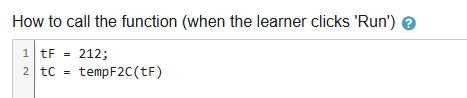
Pour afficher un élément d’évaluation et interagir avec lui comme le ferait un apprenant, cliquez sur Learner Preview au bas de la page de l’élément d’évaluation. Les apprenants peuvent ouvrir des éléments d’évaluation dans MATLAB Online™ mais sur la page « Preview », cette option n’est disponible qu’une fois que vous avez enregistré l’élément d’évaluation comme final.
Évaluer les solutions des apprenants
MATLAB Grader propose des types de tests prédéfinis pour vérifier la valeur d’une variable ainsi que la présence ou l’absence d’une fonction ou d’un mot-clé spécifié.
Par exemple, pour évaluer la valeur d’une variable dans un élément d’évaluation de type script, procédez comme suit :
Dans Test, cliquez sur Add Test.
Dans la zone de texte en haut des détails du test, saisissez une brève description. L’apprenant peut voir cette description pendant qu’il code ses solutions. La description définit les attentes du test d’évaluation.
Sous Test Type, sélectionnez
Variable Equals Reference Solution. Indiquez le nom de la variable à comparer.Si vous le souhaitez, ajoutez des commentaires à afficher en plus de ceux par défaut, en cas de résultat incorrect. Pour afficher les commentaires par défaut, cliquez sur l’icône d’information
 à côté de cette zone. Les commentaires peuvent contenir du texte formaté, des images, des équations et des liens.
à côté de cette zone. Les commentaires peuvent contenir du texte formaté, des images, des équations et des liens.
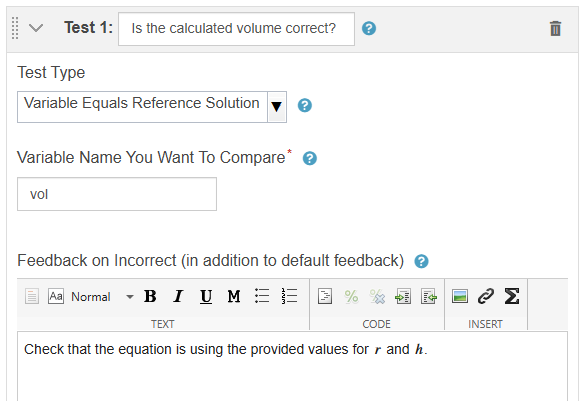
Vous pouvez également écrire du code MATLAB pour vérifier les solutions. Ce code peut utiliser des fonctions correspondant aux types de tests prédéfinis : assessVariableEqual, assessFunctionPresence et assessFunctionAbsence. Vous pouvez également écrire un test personnalisé qui renvoie une erreur en cas de résultat incorrect.
Dans votre code :
Pour les éléments d’évaluation de type script : pour faire référence à des variables de votre solution de référence, ajoutez le préfixe
referenceVariables, par exemplereferenceVariables.. Pour faire référence aux variables de l’apprenant, utilisez le nom de la variable.myvarPour les éléments d’évaluation de type fonction : pour appeler la fonction de votre solution de référence, ajoutez le préfixe
reference, par exemplereference.. Pour appeler la fonction de l’apprenant, utilisez le nom de la fonction. Vous ne pouvez pas évaluer les variables contenues dans les fonctions.myfunction
Par exemple, vérifiez que la fonction tempF2C d’un apprenant convertit correctement les températures de degrés Fahrenheit à Celsius. Commencez par appeler la fonction de l’apprenant et la fonction de référence avec la même entrée. Appelez ensuite assessVariableEqual pour comparer les résultats.
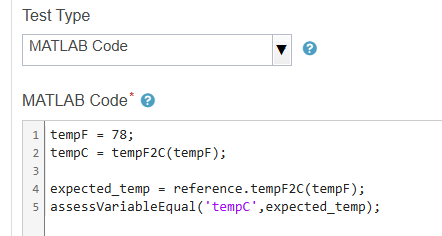
Les tests d’évaluation peuvent inclure les options supplémentaires suivantes :
Scoring method : par défaut, une solution est correcte si tous les tests s’exécutent sans erreur et est incorrecte si un ou plusieurs tests génèrent une erreur. Pour accorder un crédit partiel, définissez la méthode à
Weighted. Spécifiez ensuite la pondération relative de chaque test d’évaluation.Only show feedback for initial error (pour les éléments d’évaluation de type script uniquement) : sélectionnez cette option pour afficher le message en entier pour la première erreur et réduire les informations pour les erreurs suivantes. Les apprenants ont la possibilité d’afficher tous les commentaires suivants.
Pretest : si vous sélectionnez cette option, les apprenants peuvent exécuter un prétest avant de soumettre leur solution finale. Comme le code d’un prétest est visible par les apprenants, assurez-vous qu’il ne contient pas une solution à l’élément d’évaluation.
Vérifiez que votre solution de référence s’exécute et réussit les tests d’évaluation en cliquant sur Validate Reference Solution au bas de la page.
Pour plus d’informations sur l’écriture de tests d’évaluation, consultez Tester les solutions des apprenants.
Enregistrer l’élément d’évaluation
Les éléments d’évaluation ont deux états possibles : Projet et Final. Les apprenants peuvent uniquement voir les éléments d’évaluation qui sont à l’état Final. Vous pouvez modifier l’état d’un élément d’évaluation à tout moment en cliquant sur Save as Final ou Set to Draft.
Voir aussi
assessVariableEqual | assessFunctionPresence | assessFunctionAbsence